Top 5 logiciels de capture vidéo et d'enregistrement écran pour Mac
Jul 04, 2025• Solutions prouvées
Il existe de nombreuses raisons pour lesquelles vous pourriez avoir besoin d’un logiciel de capture vidéo Mac. Que ce soit pour immortaliser une scène amusante dans un film, enregistrer une animation ou capturer un moment clé d’une vidéo en streaming, les solutions de capture d’écran deviennent vite indispensables. Les cinéphiles, les créateurs de contenu et les professionnels du montage vidéo peuvent également s’en servir pour analyser la composition d’une séquence, repérer des erreurs de continuité ou étudier les effets et transitions utilisés.
Sur macOS, plusieurs outils permettent d’enregistrer l’écran en haute qualité, avec ou sans audio, selon vos besoins. Qu’il s’agisse de créer un tutoriel, d’illustrer une présentation ou d’enregistrer un gameplay, il est essentiel de choisir le bon logiciel. Explorons ensemble les meilleurs logiciels de capture vidéo pour Mac, adaptés à tous les niveaux, du débutant à l’utilisateur avancé.
Les 5 meilleurs logiciels de capture vidéo et d'enregistrement d'écran Mac
1. Wondershare Filmora [Guide détaillé]
2. QuickTime Player
3. OBS Studio
4. Snagit
5. iMovie
1. Wondershare Filmora
Wondershare Filmora est un logiciel de montage vidéo payant, très apprécié sur Mac pour sa capture vidéo sur Mac intuitive et son interface épurée. Destiné aux débutants et utilisateurs semi-professionnels, il permet d’enregistrer l’écran, la webcam et l’audio système en quelques clics, avant de passer au montage. La version actuelle, Filmora 14, offre en plus des fonctionnalités IA avancées (découpage automatique, génération de sous-titres, suppression d’objets…).
L’interface de Filmora est conçue pour être intuitive : tout est accessible d’un coup d’œil (timeline, bibliothèque média, aperçu vidéo). Elle propose plusieurs modes (Easy, Full Feature, Instant Cutter, Action Cam) pour s’adapter à différents usages. Sur Mac, le logiciel prend en charge la capture d’écran, l’enregistrement de la webcam, et divers formats d’import/export (MP4, MOV, AVI…) .
- Enregistrer écran vidéo en plusieurs formats: AVI, MPEG, WAV, DAT, EVO, et de nombreux autres.
- Capturer des vidéo mac et les modifier directement.
- Exporter les séquences capturées et modifiées vers Youtube, Vimeo, un DVD ou vers d'autres périphériques ou plateforme sans vous casser la tête.
Ici, je vais vous montrer comment enregistrer son écran mac et capturer des séquences depuis une vidéo avec Wondershare Filmora.
Étape 1: Ouvrez Filmora et cliquez simplement sur "Enregistrer écran Mac" pour commencer à enregistrer et capturer l'écran d'ordinateur.

Étape 2: Réglez l'enregistreur d'écran de Filmora. Vous pouvez capturer le plein écran ou l'écran personnalisé, choisir la fréquence d'images et la qualité vidéo, afficher les clics de souris en enregistrement, enregistrer simultanément depuis un webcam, etc. Ensuite, cliquez le bouton rouge pour commencer.
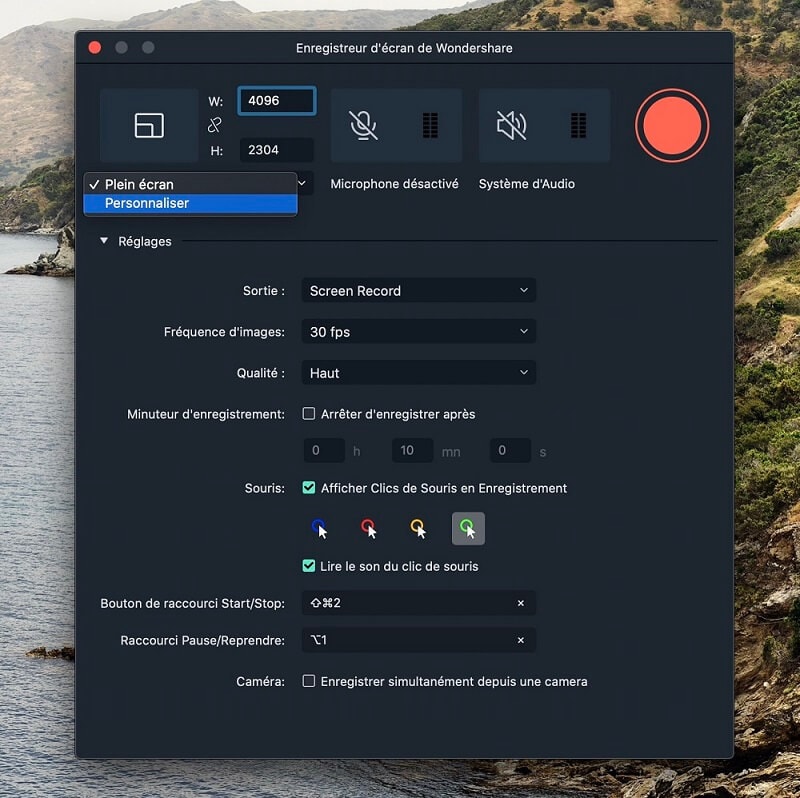
Étape 3: Après avoir arrêté l'enregistrement d'écran, vous trouvrez la vidéo enregistrée dans la bibliothèque média de Filmora. Faites glisser et déposer la vidéo dans la Timeline et lisez l'extrait vidéo. Maintenant vous pouvez continuer à faire un bon montage vidéo, tels que découpage, rognage, zoom, ajout d'effets, etc.
Pour faire une capture vidéo mac, cliquez simplement sur l'icône "Capture d'écran", qui est située dans la partie inférieure droite de l'interface. La séquence sera immédiatement et automatiquement enregistrée dans la bibliothèque de Filmora. Pour trouvez cette capture vidéo dans votre ordinateur, cliquez avec le bouton droit en-dessus et choissiez "Révéler dans le Finder".
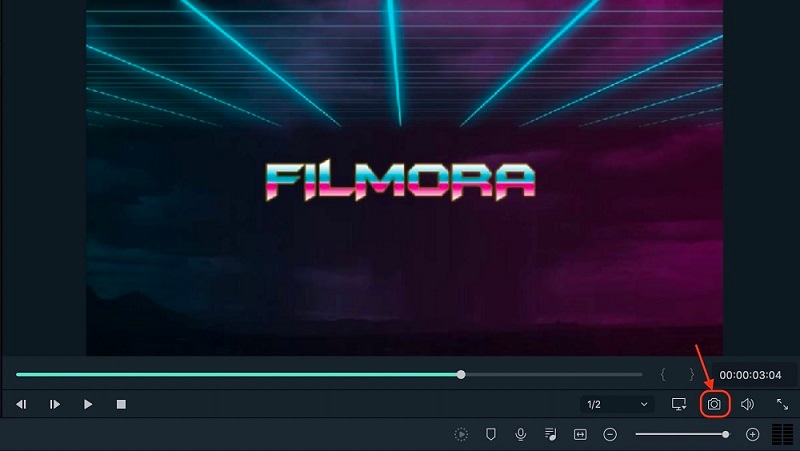
Wondershare Filmora est le logiciel le plus compatible et le plus simple pour l'enregistrement écran mac, étant donné les multiples formats que vous aurez à traiter et compte tenu des caractéristiques que vous avez sur votre Mac. En outre, vous avez besoin d'un logiciel qui vous fournira des séquences et des captures d'écran brumeuses ou impromptues. Ces dernières sont toujours bien en dessous de la qualité et il peut y avoir une perte importante en termes de résultats.
![]() Plus de tutoriels vidéo de Filmora >>
Plus de tutoriels vidéo de Filmora >>
2. QuickTime Player
QuickTime Player, le lecteur vidéo natif d’Apple, ne se limite pas à la lecture de fichiers multimédias. Il offre également des outils intuitifs pour la capture vidéo sur Mac, parfaitement adaptés à ceux qui recherchent une solution légère et sans installation supplémentaire. Que vous souhaitiez enregistrer votre écran, capturer une vidéo depuis un iPhone ou réaliser un tutoriel rapide, QuickTime est prêt à l’emploi dès le démarrage de votre Mac.
Son interface épurée permet d’effectuer des enregistrements d’écran complets ou partiels en quelques clics. Il est aussi possible de capturer l’affichage d’un appareil iOS connecté via USB. En post-production, QuickTime propose des fonctions de montage de base comme la découpe, la réorganisation ou la rotation des séquences. Pour les utilisateurs macOS à la recherche d’un outil rapide et fiable pour enregistrer l'écran, QuickTime Player reste une valeur sûre.
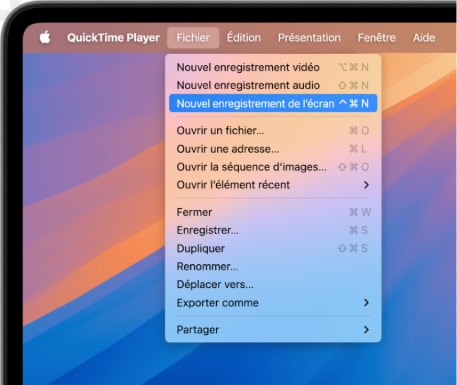
✅ Fonctionnalités principales :
- Enregistrement d’écran complet ou partiel sur Mac
- Capture vidéo à partir d’un iPhone ou iPad connecté
- Outils de montage simples : découpage, réagencement, rotation
- Enregistrement audio simultané (micro interne ou externe)
- Export facile dans plusieurs formats standards
- Intégration fluide avec les appareils Apple (iPhone, iPad)
3. OBS Studio
OBS Studio est une solution gratuite, open source et multiplateforme pour la capture vidéo sur Mac. Conçu pour les créateurs de contenu, il offre des fonctionnalités avancées d’enregistrement et de diffusion en direct. Grâce à son interface modulaire, chaque utilisateur peut personnaliser son espace de travail pour capturer, mixer et diffuser des vidéos de qualité professionnelle.
Sur macOS, OBS Studio permet d’enregistrer l’écran, d'ajouter des sources multiples (caméras, fenêtres d'applications, images, texte, etc.), et de créer des scènes dynamiques avec transitions personnalisables. Le mixeur audio intégré prend en charge les filtres et plugins VST pour un rendu sonore optimal. Son mode Studio permet de prévisualiser les scènes avant de les diffuser, idéal pour les streamers exigeants. C’est l’un des meilleurs outils de capture vidéo pour Mac, combinant flexibilité et puissance, sans frais.
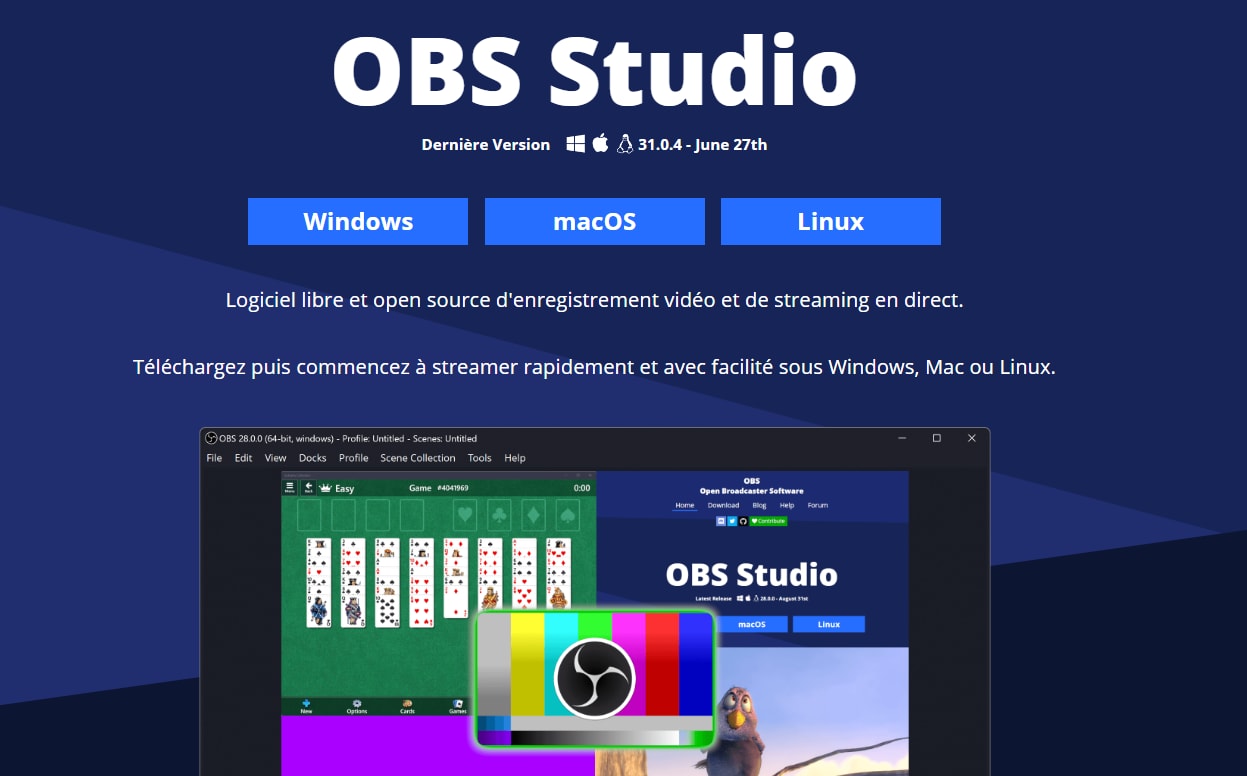
✅ Fonctionnalités principales :
- Enregistrement vidéo en haute qualité sur Mac
- Création de scènes à partir de multiples sources
- Mixage audio avancé avec filtres et effets
- Interface entièrement personnalisable par système de docks
- Compatibilité avec les transitions vidéo et raccourcis clavier
- Aperçu en direct grâce au mode Studio
4. Snagit
Snagit, développé par TechSmith, est un outil puissant pour la capture vidéo sur Mac alliant enregistrement, optimisation visuelle et partage fluide. Idéal pour les professionnels, formateurs ou créateurs de contenu, il permet de capturer l’écran complet, une zone spécifique, y compris les pages web défilantes, ainsi que la vidéo de webcam. Vous pouvez enregistrer aussi bien le micro que l’audio système, et ce, sans limite de durée.
L’éditeur intégré propose de nombreux outils d’annotation : flèches, formes, légendes, surlignage du curseur, effets de clic animés, floutage et arrière-plan virtuel pour la webcam (Mac uniquement). La fonction “Screen Draw” permet de dessiner en direct sur l’écran pendant l’enregistrement, augmentant la clarté des démonstrations. En outre, Snagit utilise l’IA pour simplifier les captures d’interfaces et reconnaître des éléments, ce qui permet de supprimer ou déplacer facilement des composants
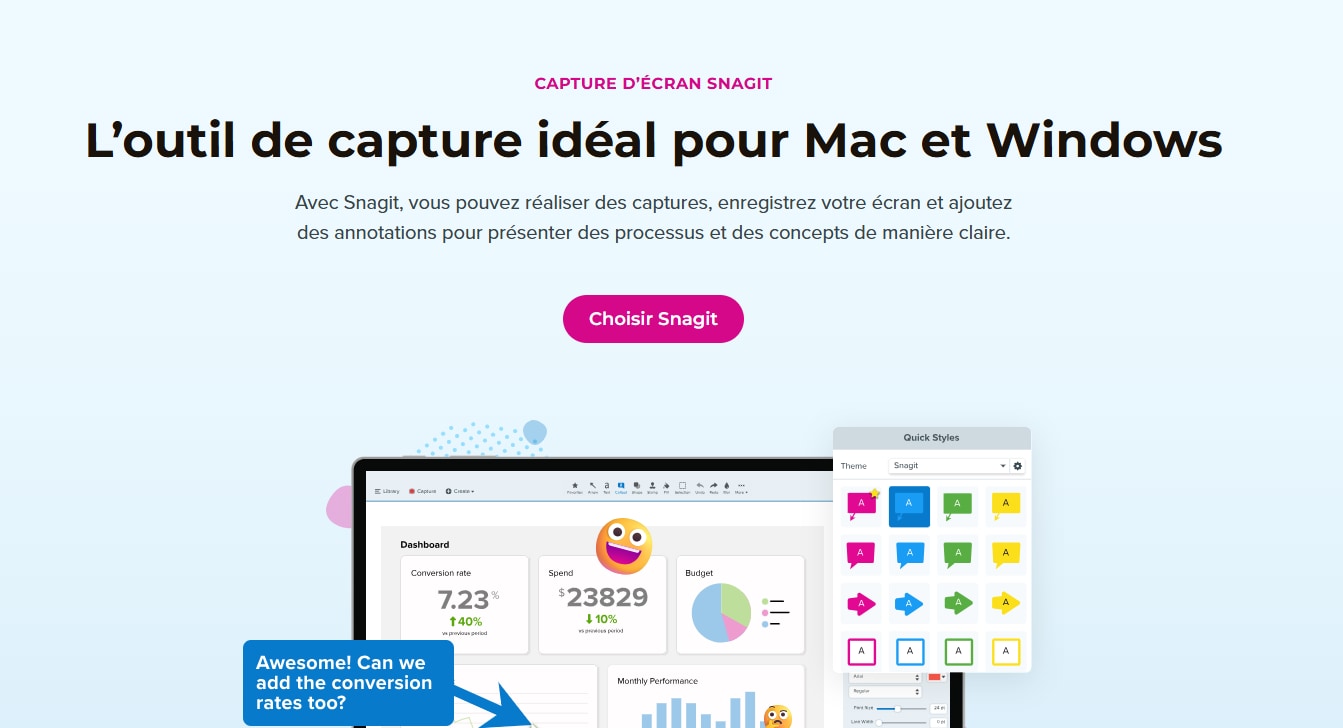
✅ Fonctionnalités principales :
- Enregistrement d’écran (plein, partiel, zone défilante) et webcam avec audio système et micro
- Outils d’annotation et d’édition : flèches, callouts, effets clickable, floutage, arrière-plan virtuel
- Fonction Screen Draw pour souligner ou dessiner en direct
- IA : détection d’éléments UI, simplification visuelle, OCR, fond virtuel
- Édition vidéo basique : découpe, fusion, export MP4/GIF
- Bibliothèque organisée avec tags, synchronisation cloud (Google Drive, OneDrive…)
- Partage direct vers Screencast, YouTube, Office, Slack, services cloud
5. iMovie
iMovie, application gratuite et native d’Apple, transforme votre Mac en studio de création vidéo. En plus de faciliter la capture vidéo sur Mac depuis la caméra intégrée ou vos appareils iOS, iMovie permet un montage fluide jusqu’en résolution 4K. Son interface claire organise vos médias, vous aide à créer des films ou des bandes‑annonces "hollywoodiennes" grâce à 29 modèles, puis termine votre projet avec transitions, effets visuels, titres et bande‑son.
Vous pouvez démarrer un montage sur iPhone ou iPad, puis le poursuivre sur Mac sans rupture, et exporter vos projets vers YouTube, Facebook, ou Mail Drop via iCloud. iMovie propose aussi des outils pertinents pour stabiliser l’image, ralentir ou accélérer l’action, ajouter du texte animé, ou corriger les couleurs en un clic. Si vous souhaitez aller plus loin, il sert de porte d’entrée vers Final Cut Pro.
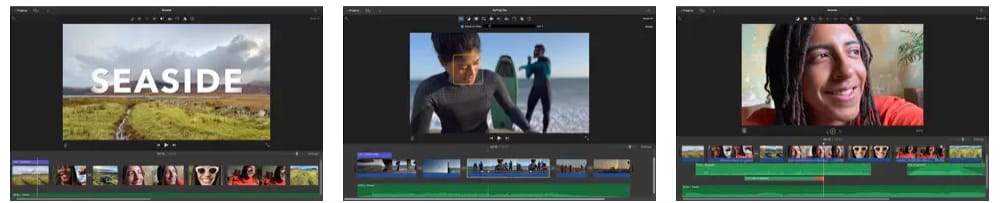
✅ Fonctionnalités principales :
- Capture vidéo via FaceTime HD ou appareils iOS
- Montage intuitif 4K/HD, effets Ken Burns, écran vert, image‑dans‑image
- Création de bandes‑annonces avec modèles intégrés
- Transitions, titres, audio intégré (GarageBand, iTunes)
- Stabilisation, correction couleur, effets divertissants
- Workflow cross‑plateforme iOS → macOS
Wondershare Filmora, un logiciel simple, gratuit mais puissant pour rendre le montage vidéo plus efficace ! Vous pouvez télécharger et essayer Filmora gratuitement via les liens suivants :
 Garantie de téléchargement sécurisé, zéro logiciel malveillant
Garantie de téléchargement sécurisé, zéro logiciel malveillant
Les secousses de la caméra sont l'un des problèmes les plus ennuyeux auxquels font face les YouTubers.
by Marion Dubois May 14, 2025 10:53 AM
En plus de votre contenu vidéo intéressant et amusant, les gens se souviendront de votre vlog pour votre «style».
by Marion Dubois May 14, 2025 10:52 AM






